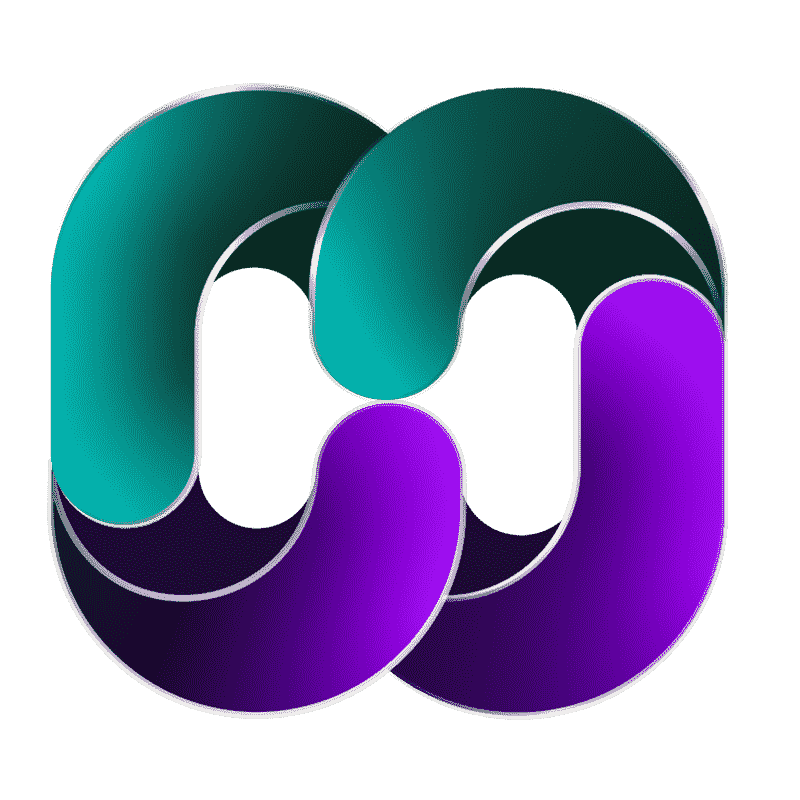سلام، به مارک وب خوش آمدید.
آموزشی که برای شما تهیه کردیم، آموزشی کاملا متفاوت برای یادگیری عمیق طراحی سایت با وردپرس میباشد.
شما در این آموزش یاد میگیرید که یکبار برای همیشه درک درستی از طراحی یک وبسایت حرفه ای با سیستم مدیریت وردپرس داشته باشید. از این رو نقشه راهی برای شما درست کردیم که تمام مبانی مورد نیاز برای طراحی یک سایت وردپرسی را به ترتیب یادبگیرید.
این آموزش برای افراد از سطح مبتدی تا حرفهای تهیه شده است. برای جلوگیری از اطلاف زمان میتوانید از فهرست بالا موضوع موردنظر خود را انتخاب کرده و تنها به مطلب مورد نظر خود مراجعه کنید.
این مقاله به زبانی ساده و متفاوت به شما آموزش میدهد که چطور یک سایت وردپرسی برای کسب و کار خود بسازید. اگر بعد از خواندن این مقاله به این نتیجه رسیدید که زمان یا توانایی ساخت یک سایت حرفه ای برای کسب و کار خود ندارید، درصورت تمایل میتوانید با کارشناسان ما تماس بگیرید و پروژه طراحی سایت خود را به مارک وب بسپارید.
طراحی سایت وردپرسی
- طراحی تجربه کاربری (UX)
- طراحی رابط کاربری (UI)
- طراحی گرافیکی
- سیستمهای مدیریت محتوا (CMS)
- پشتیبانی و نگهداری وبسایت
- طراحی سایت با استاندارد سئو
- بازطراحی وبسایت
- توسعه سفارشی
سیستم مدیریت محتوا یا CMS چیست؟

در دنیای پر از فناوری اطلاعات، سیستم مدیریت محتوا یکی از مفاهیم اساسی و حیاتی برای انتشار محتوا در وبسایتها است. این مقاله به طور کامل به تبیین مفهوم سیستم مدیریت محتوا میپردازد و نحوه استفاده از آن را به شما آموزش میدهد.
فهم بهتر از سیستم مدیریت محتوا
سیستم مدیریت محتوا، به اختصار CMS نیز شناخته میشود، وظیفه مدیریت، انتشار و سازماندهی محتوای وبسایتها را دارا میباشد. این ابزار قدرتمند به وبسازان و مدیران وبسایتها امکان میدهد تا بدون نیاز به دانش عمیق در زمینه برنامهنویسی وب، محتوای خود را به راحتی ایجاد، ویرایش و منتشر کنند.
اهمیت استفاده از سیستم مدیریت محتوا
استفاده از یک سیستم مدیریت محتوا برای وبسایت شما دارای مزایای فراوانی است. این مزایا عبارتند از:
- 1. مدیریت آسان محتوا
با استفاده از یک CMS، مدیران وبسایت قادر به مدیریت و ویرایش محتوای خود به سادگی هستند. اضافه کردن مطالب جدید، بهروزرسانیها و حذف محتوا به راحتی انجام میشود و نیازی به دانش فنی عمیق ندارد. - 2. بهبود سئوی وبسایت
سیستمهای مدیریت محتوا معمولاً ابزارهایی را ارائه میدهند که به بهبود سئوی وبسایت شما کمک میکنند. از جمله ویرایش URLها، ایجاد نقشه سایت، مدیریت تگها و برچسبها و بهینهسازی تصاویر. - 3. افزایش همکاری
در صورتی که یک تیم مسئول مدیریت محتوا دارید، امکان همزمانی کار بر روی محتوا توسط اعضای تیم را دارا میباشید. همچنین، میتوانید سطوح دسترسی مختلف برای اعضای تیم تعریف کرده و کنترل کنید.
از آنجایی که محتوا در دنیای امروزی اهمیت بسیاری دارد، استفاده از سیستم مدیریت محتوا برای وبسایتها امری ضروری است. این ابزار قدرتمند نه تنها به شما امکان میدهد تا محتوایتان را به آسانی مدیریت کنید بلکه به بهبود سئو، افزایش همکاری و بهبود تجربه کاربری نیز کمک میکند.
اگر شما هم یک وبساز یا دارنده وبسایت هستید، حتماً باید از این ابزار استفاده کنید تا وبسایتتان را به بهترین شکل ممکن مدیریت کنید.
سیستم مدیریت محتوای وردپرس چیست؟

وردپرس یکی از پرکاربردترین و قدرتمندترین سیستمهای مدیریت محتوا است که برای ایجاد و مدیریت وبسایتها و وبلاگها استفاده میشود. این سیستم، با واسط کاربری آسان و امکانات فراوان، به هر کسی که تمایل دارد امکان ایجاد و مدیریت وبسایت خود را میدهد.
در این مقاله، به طور کامل به معرفی و توضیح اجمالی از وردپرس پرداخته و اهمیت آن در دنیای وبسایتها و محتوا را بررسی میکنیم.
تاریخچه وردپرس
وردپرس در سال 2003 توسط متن باز توسعه داده شد و به طور مداوم توسط یک جامعه بزرگ از توسعهدهندگان و افراد علاقهمند بهبود و توسعه داده میشود. این ابزار ابتدا به عنوان یک سیستم برای نوشتن وبلاگها معرفی شد، اما در حال حاضر توانسته است به یک سیستم کامل مدیریت محتوا تبدیل شود که توسط میلیونها وبسایت از سراسر جهان استفاده میشود.
ویژگیهای اصلی وردپرس چیست؟
- سادگی و آسانی استفاده
وردپرس با واسط کاربری سادهای که دارد، به هر کسی امکان میدهد وبسایت خود را مدیریت کند. حتی اگر تازه کار باشید، میتوانید به راحتی با این سیستم کار کنید و محتوای خود را به روز کنید. - افزونهها (Plugins) و پوستهها (Themes)
وردپرس قابلیت اضافه کردن افزونهها و تغییر پوستهها را دارد. افزونهها کدهای کوچکی هستند که میتوانند امکانات جدیدی را به سایت اضافه کنند، مانند فرمسازها، اسلایدرها و ابزارکها. پوستهها هم به طراحی و شکلدهی به وبسایت کمک میکنند. - بهینهسازی برای موتورهای جستجو
وردپرس به طور پیشفرض بهینهسازی برای موتورهای جستجو را دارد. این به معنای این است که وبسایت شما به خوبی در نتایج جستجو نمایان خواهد شد و شما میتوانید به راحتی سؤالات متداول مخاطبان خود را پاسخ دهید.
مدیریت وبسایت با وردپرس چگونه میباشد؟
- مدیریت محتوا
با استفاده از پنل مدیریت وردپرس، میتوانید به راحتی محتوای وبسایت خود را مدیریت کنید. میتوانید نوشتهها و صفحات را ویرایش، حذف یا اضافه کنید و همچنین دستهبندیها و برچسبها را مدیریت کنید. - مدیریت کاربران
وردپرس به شما امکان میدهد کاربران مختلفی را با نقشها و مجوزهای مختلف در وبسایتتان داشته باشید. میتوانید اعضا، نویسندگان، ویرایشگران و مدیران مختلف را تعیین کنید و مدیریت کنید. - نظرات و بازخوردها
وردپرس امکان اضافه کردن نظرات و دریافت بازخوردها را به شما میدهد. این امکان به شما اجازه میدهد با مخاطبان خود در ارتباط باشید و به نظرات آنها پاسخ دهید.
آموزش نصب وردپرس
نصب وردپرس یک فرآیند آسان و سریع است که به شما امکان میدهد به سرعت وبسایت خود را ایجاد کرده و مدیریت کنید. در اینجا گامهای اصلی برای نصب وردپرس را به شما آموزش میدهیم:
گام 1: دانلود وردپرس
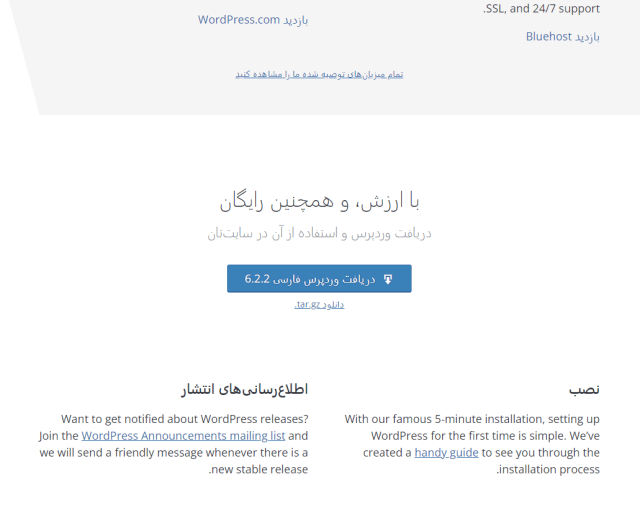
- ابتدا فایل وردپرس را از وبسایت رسمی وردپرسفارسی به آدرس fa.wordpress.org دانلود کنید.
- پس از دانلود، فایل فشرده ZIP وردپرس را از حافظه کامپیوتر خود استخراج کنید.
گام 2: ایجاد پایگاه داده (دیتابیس)
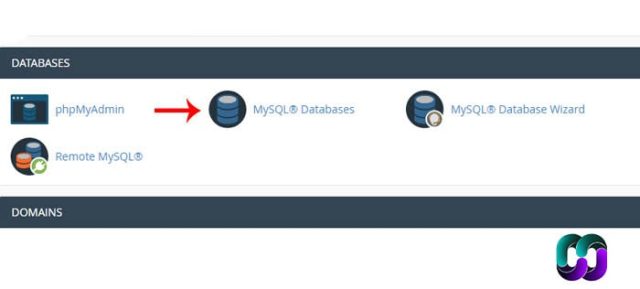
- به پنل کنترل میزبان خود وارد شوید.
- پایگاه دادهای با نامی انتخاب کنید که میخواهید وردپرس را در آن نصب کنید.
- یک کاربر و پسورد برای پایگاه داده تعیین کنید و دسترسیهای مورد نیاز را برای آن فراهم کنید.
گام 3: آپلود فایلها به سرور
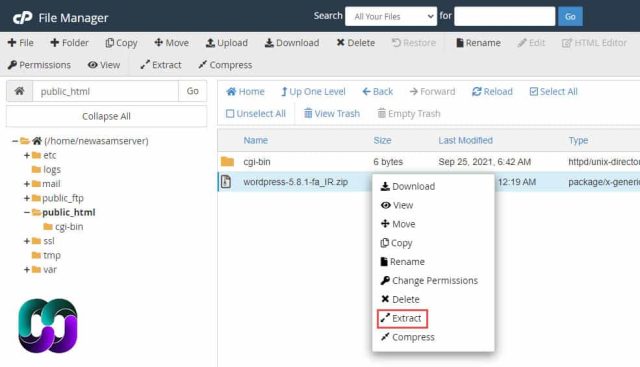
- تمام فایلهای وردپرس را به پوشه اصلی وبسایت خود آپلود کنید.
- از طریق مرورگر به آدرس دامنهی خود بروید (مثلاً
https://example.com) و فرآیند نصب وردپرس را آغاز کنید.
گام4: تکمیل نصب و اتصال به دیتابیس
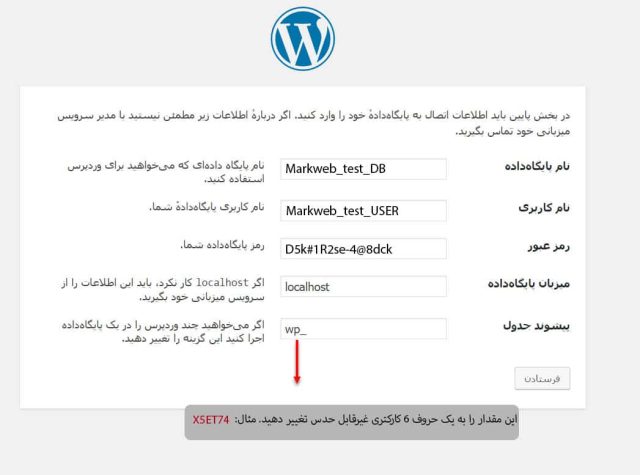
- نام پایگاه داده: (نام پایگاه داده ای که در هاست ساخته اید را وارد کنید)
- نام کاربری: (نام کاربری که به پایگاه داده متصل کرده اید را وارد کنید)
- رمزعبور: (رمزعبور کاربری که به پایگاه داده متصل کرده اید را وارد کنید)
- میزبان پایگاه داده: (این گزینه را روی localhost تنظیم کنید)
- پیشوند جدول (حتما این گزینه را به مقادیر غیرقابل تشخیص تغییر دهید! یکی از دلایل هک شدن سایت تغییر ندادن این گزینه توسط طراحان میباشد)
گام4: اتصال دستی دیتابیس به وردپرس
در این قسمت ما فرایند اتصال وردپرس به دیتابیس را بصورتی استاندارد آموزش دادیم ولیاگر در هنگام نصب وردپرس با خطا مواجه شدید میتوانید این کار را بصورت دستی انجام دهید:
- فایل
wp-config-sample.phpرا در پوشه وردپرس بهwp-config.phpتغییر نام دهید. - باز کردن فایل
wp-config.phpو مشخصات پایگاه داده را با مقادیر انتخابی خود جایگزین کنید:
define('DB_NAME', 'نام_پایگاه_داده');
define('DB_USER', 'نام_کاربری');
define('DB_PASSWORD', 'رمز_عبور');
define('DB_HOST', 'localhost');
گام 6: تنظیم نهایی معرفی سایت و ورود به پنل مدیریت
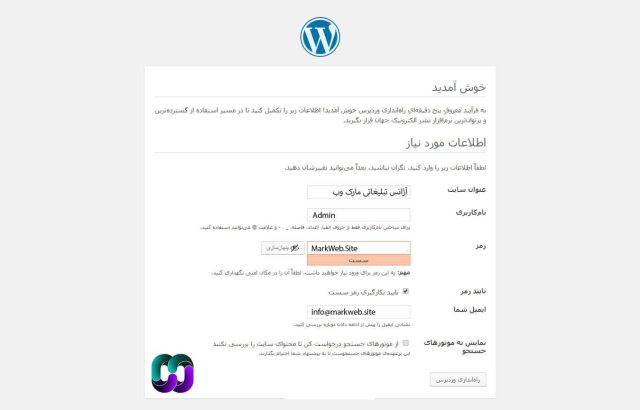
پس از انجام مراحل بالا وارد صفحهای میشوید که در آن باید برخی اطلاعات اولیه وبسایت را بنویسید؛ این اطلاعات شامل موارد زیر میباشد:
- عنوان سایت
- نام کاربری
- رمز عبور
- آدرس ایمیل شما
- نمایش به موتورهای جستجو: اگر در حال حاضر میخواهید به طراحی و ایجاد محتوای اولیه وبسایتتان بپردازید و نمیخواهید گوگل وبسایتتان را اسکن کند، میتوانید این گزینه را فعال کنید.
در پایان نیز بر روی دکمه “راهاندازی وردپرس” کلیک کنید تا وردپرس به صورت کامل نصب شود و در نهایت بر روی دکمه “ورود” کلیک کنید.
پس از این که وارد صفحه ورود وبسایت خود شدید (آدرس این صفحه از الگوی روبه رو پیروی میکند:example.com/wp-admin)، تنها کافی است نام کاربری و رمز عبور وبسایت را تایپ کنید و وارد پنل مدیریت سایت وردپرس خودتان شوید.
تبریک! شما با موفقیت وردپرس خود را نصب کردید. حالا میتوانید افزونهها، پوستهها، و محتوای خود را اضافه کرده و وبسایت خود را به سبک دلخواه خود شخصیسازی کنید.
شروع طراحی سایت با وردپرس و انتخاب یک قالب حرفهای
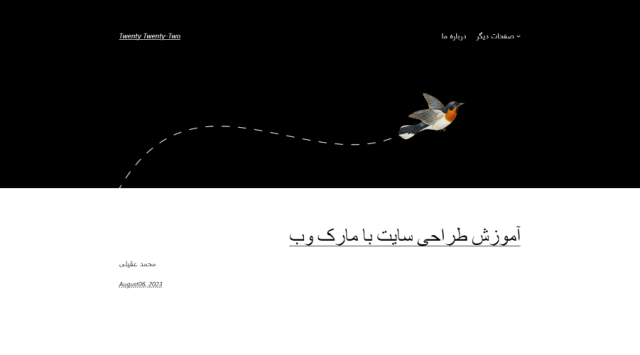
حالا بیایید در ابتدا به بخش اساسیتر وبسایت پرداخته و آنچه که جزو شکل و ظاهر ظاهری وبسایت میآید را بررسی کنیم. همانطور که ملاحظه میفرمایید، صفحه اصلی وبسایت دارای طراحی سادهای با متن “سلام دنیا!” است؛ بنابراین میخواهیم تغییرات جذاب و فوقالعادهای را در وبسایت ایجاد کنیم تا با تجربه واقعی از تواناییهای وردپرس آشنا شوید.
قالب وردپرس چیست؟
قالبهای وردپرس، ساختارها و قالبهای ظاهری است که برای طراحی و ساخت وبسایتها با استفاده از سیستم مدیریت محتوای وردپرس به کار میروند. این قالبها عناصر گرافیکی، تنظیمات طراحی، و اجزای تشکیلدهنده وبسایت را شامل میشوند. با استفاده از قالبهای وردپرس، میتوان به سرعت و به راحتی طراحی و نمایش وبسایتها را انجام داد.
قالبهای وردپرس دارای انعطافپذیری بالا و قابلیت سفارشیسازی هستند. شما میتوانید از قالبهای آماده استفاده کنید یا قالبهای سفارشی و منحصربهفردی را برای وبسایت خود ایجاد کنید. این امکان به شما میدهد که ظاهر و عملکرد وبسایت خود را به دقت تنظیم کنید.
چرا باید از قالب وردپرس درطراحی سایت خود استفاده کنیم؟
هنگامی که به طراحی وبسایت میپردازیم، ابزارها و فناوریهای مختلفی را در اختیار داریم که میتوانند به بهبود تجربه کاربری و افزایش جذب بازدیدکنندگان کمک کنند.
یکی از این ابزارها، قالبهای وردپرس هستند که به عنوان یکی از پرکاربردترین و موثرترین ابزارها در دنیای طراحی وب شناخته میشوند. در این مقاله، به بررسی اصولی قالب وردپرس میپردازیم و دلایل استفاده از آن در طراحی سایت را به اجمال مورد بررسی قرار میدهیم.
اهمیت استفاده از قالب وردپرس
استفاده از قالبهای وردپرس در طراحی وبسایتها دارای مزایای بسیاری است که نقش مهمی در بهبود تجربه کاربری و رشد کسبوکارها ایفا میکند. برخی از دلایل کلیدی برای استفاده از قالبهای وردپرس عبارتند از:
- طراحی حرفهای و زیبا
قالبهای وردپرس به شما امکان میدهند تا وبسایتهایی با طراحی حرفهای و زیبا ایجاد کنید. با انتخاب یک قالب مناسب، میتوانید تصویر حرفهایی از کسبوکار خود را منتقل کنید و اعتماد بازدیدکنندگان را جلب کنید. - پاسخگویی و تطبیق با دستگاههای مختلف
یکی از ویژگیهای مهم قالبهای وردپرس، قابلیت پاسخگویی (Responsive) آنهاست. این به این معناست که وبسایت شما به طور خودکار به اندازه صفحه نمایش دستگاه بازدیدکننده تطبیق پیدا میکند. این ویژگی باعث میشود تا کاربران با هر اندازه صفحه نمایش، تجربهای بهینه و دلپذیر از وبسایت شما داشته باشند. - بهینهسازی برای موتورهای جستجو
قالبهای وردپرس بهینهسازی شده برای موتورهای جستجو مانند گوگل هستند. این به معنای این است که ساختار کد و اجزای قالب به گونهای طراحی شدهاند که به راحتی میتوانند توسط موتورهای جستجو شناسایی شده و رتبهبندی شوند. این امر به بهبود دیدرسی و جذب ترافیک از موتورهای جستجو کمک میکند. - افزونهها و قابلیتهای گسترده
وردپرس از افزونههای متعددی برای افزایش قابلیتهای وبسایت پشتیبانی میکند. با استفاده از افزونهها، میتوانید امکانات خاصی مانند فرمسازی، بهینهسازی SEO، ایجاد فروشگاه آنلاین و … را به وبسایت اضافه کنید. - بهبود سرعت وبسایت
سرعت بارگیری وبسایت برای تجربه کاربری بسیار حائز اهمیت است. قالبهای وردپرس بهینهسازی شده برای سرعت بالا میتوانند به بهبود تجربه کاربری کمک کنند و باعث افزایش رتبه وبسایت در موتورهای جستجو میشوند.
چگونه یک قالب وردپرس مناسب برای سایت شخصی خود انتخاب کنیم؟
انتخاب قالب مناسب برای وبسایت خود امری حیاتی است. در این قسمت به چند نکته کلیدی در انتخاب قالب وردپرس مناسب اشاره میکنیم:
- تطابق با محتوا و هدف وبسایت
قالب انتخابی باید با محتوا و هدف نهایی وبسایت شما تطابق داشته باشد. به عبارت دیگر، باید به صورت بصری از فضایی که قصد دارید ایجاد کنید، پیروی کند. - پشتیبانی و بهروزرسانی
مطمئن شوید که قالب انتخابی توسط توسعهدهندگان بهروزرسانی میشود و از پشتیبانی مناسبی برخوردار است. این به شما کمک میکند تا در صورت بروز مشکلات یا نیاز به تغییرات، به راحتی و بهسرعت وبسایت خود را بهروز کنید. - سرعت بارگیری
قالب انتخابی باید دارای ساختار کد بهینه و کمحجم باشد تا سرعت بارگیری وبسایت را به حداقل برساند و تجربه کاربری را بهبود بخشد. - نقد و بررسی کاربران
قبل از انتخاب قالب، نقد و بررسیهای کاربران قبلی آن را مطالعه کنید. این نقدها میتوانند به شما در انتخاب قالب مناسب کمک کنند.
از کجا میتوانم یک قالب وردپرسی استاندارد خرید کنم؟
آموزش تنظیمات وردپرس: بهینهسازی سایت و انجام تغییرات به دلخواه
وبسایتهای وردپرسی همانند سایر سیستمهای مدیریت محتوا دارای تنظیماتی هستند که میتوانید آنها را با توجه به نیازهای خود تغییر دهید یا تنظیم کنید. برای دسترسی به این تنظیمات، به پیشخوان وردپرس خود مراجعه کنید، جایی که منوی “تنظیمات” با زیرمنوهای مختلف در دسترس شما قرار دارد.
تنظیمات عمومی وردپرس
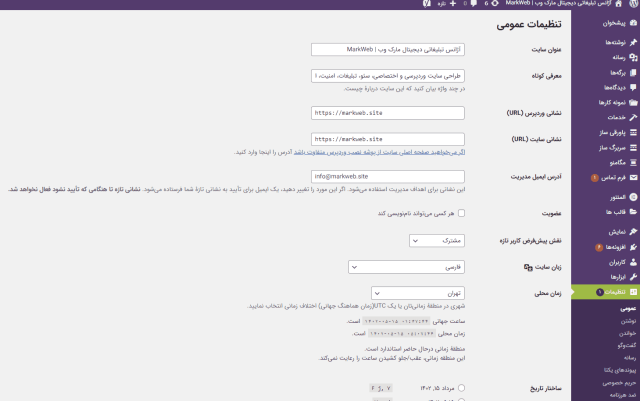
در ابتدای تنظیمات، قسمتی به نام “عمومی” وجود دارد. در این قسمت شما میتوانید با استفاده از گزینهی اول، عنوان سایت خود را تغییر دهید. این تغییر در ارتباط با سئو سایت شما تأثیری ندارد و تنها کافیست نام سایت خود را در اینجا وارد کنید.
معرفی کوتاه: این قسمت شامل عبارات و کلمات کلیدی است که میخواهید برای افزایش ورودی سایتتان از آنها استفاده کنید.
این بخش تأثیر چندانی در سئو وبسایت شما ندارد و میتوانید تنها یک معرفی کوتاه از سایتتان در این قسمت وارد کنید. این قسمت بهعنوان بخشی مهم بهشمار نمیآید و بهتر است جهت بهبود سئو، تغییرات دیگری را انجام دهید.
نشانی وردپرس (URL) / نشانی سایت (URL): بهتر است این دو قسمت را تغییر ندهید. این کار میتواند باعث اختلال در سایت شما شود و ممکن است سایت بهطور کامل لود نشود. شما تنها زمانی میتوانید این دو گزینه را تغییر دهید که آدرس سایت خود را تغییر داده و به دامین جدیدی متصل کردهاید.
قسمت عضویت: در جلسه قبل، مفهوم قسمت عضویت را توضیح دادهایم. این بخش برای این است که هر کسی بتواند در سایت شما ثبتنام کند و از امکانات وبسایتتان استفاده کند.
نقش پیشفرض کاربر تازه: شما میتوانید در این بخش تعیین کنید که کاربر جدیدی که در سایت ثبتنام میکند، دارای چه نقش کاربری باشد. این نقش میتواند تعیینکننده اجازهها و دسترسیهای آن کاربر در سایت باشد.
زبان سایت: در این قسمت میتوانید زبان کلی وبسایتتان را تغییر دهید. پس از انجام تغییرات، تنها کافیست محتوای بخش نوشتهها و برگهها را به زبان دلخواه خود تغییر دهید.
زبان محلی: در این قسمت باید اطمینان حاصل کنید که زبان نمایشی و ساعت منطقه شما با زبان و ساعت ایران سازگار باشد. در صورت نیاز، تنظیمات را روی “تهران” تنظیم کرده و تغییرات را ذخیره نمایید.
تنظیم نمایش زمان و تاریخ در وردپرس
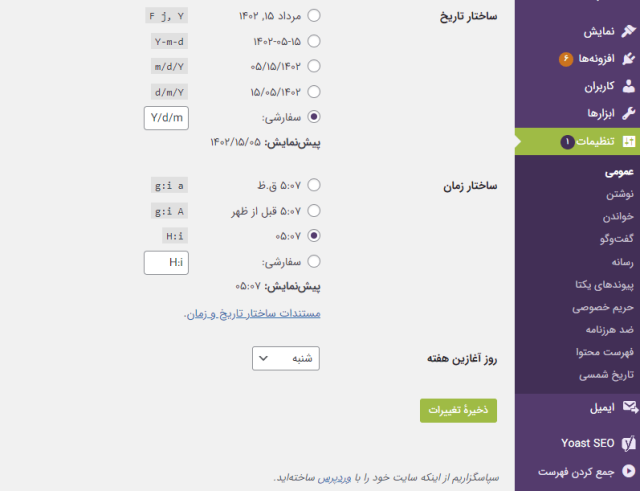
در بخش تنظیم نمایش زمان و تاریخ وردپرس، شما قادر خواهید بود از میان چندین فرمت مختلف، فرمت دلخواه خود را برای نمایش زمان و تاریخ انتخاب کنید. این تنظیمات نیز بههمراه قالب و طراحی وبسایت شما تغییر خواهند کرد. به این معناست که نحوه نمایش تاریخ، زمان و ساعت در وبسایت شما بهوسیله استایل و برنامهنویسی قالب مشخص میشود.
همچنین، برای تعیین روز آغازین هفته نیز باید گزینه مربوطه را به شنبه تنظیم و تغییرات را ذخیره کنید. این تنظیم به شما اجازه میدهد که روز ابتدایی هفته را در تقویمها و نمایشهای مختلف در وبسایت خود مشخص کنید.
تنظیم تب نوشتن وردپرس
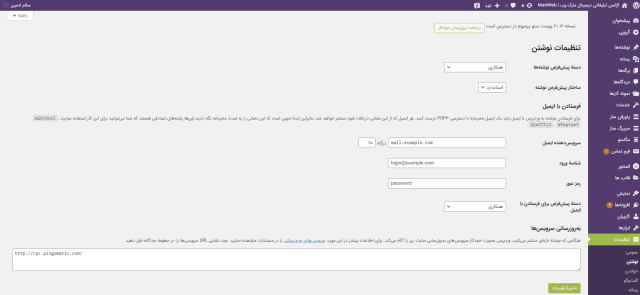
در این بخش، تنظیمات ویژهای برای اعمال به وبسایت شما وجود ندارد. اولین گزینه در این قسمت مربوط به دستهبندی پیشفرض نوشتههاست که میتوانید آن را تعیین کنید. با این گزینه، انتخاب خواهید کرد که هنگام انتشار یک پست، اگر دستهبندی مشخص نشده باشد، آن پست در چه دستهبندی قرار گیرد.
فرستادن با ایمیل: در این بخش، امکان ارتباط با ایمیلها وجود دارد. شما میتوانید یک آدرس ایمیل را به وبسایت خود اختصاص دهید و هر پستی که به این ایمیل ارسال شود، به صورت خودکار در وبسایت نمایش داده میشود. با این حال، این بخش اغلب استفادهای ندارد و بهعنوان یک امکان اختیاری معرفی میشود.
تنظیم تب خواندن وردپرس
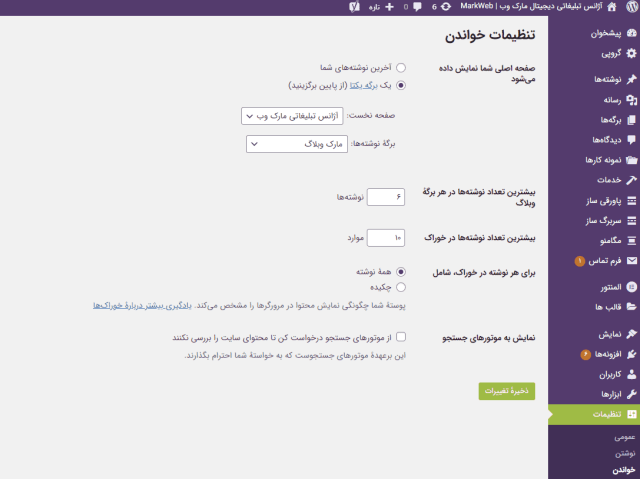
در اینجا شما میتوانید تعیین کنید که چه محتوایی در صفحه اصلی وبسایتتان نمایش داده شود. گزینه “آخرین نوشتههای شما” امکان نمایش آخرین نوشتههای سایت را فراهم میکند، همچنین شما میتوانید با انتخاب “یک برگه یکتا”، یک برگه خاص از سایت را از منوی کشویی انتخاب کرده و آن را در صفحه اصلی نمایش دهید.
واقعیت این است که با نصب یک قالب وردپرسی که دارای صفحهساز است و امکان ایجاد برگههای اختصاصی را فراهم میکند، شما به این بخش نیاز دارید. به این منظور باید به بخش “تنظیمات > خواندن” مراجعه کرده و صفحه نخست خود را انتخاب نمایید.
انتخاب بخش “برگه نوشتهها” تأثیر زیادی نخواهد داشت، و در صورتی که این گزینه انتخاب نشود، بهصورت خودکار از بخش آرشیو نوشتههای قالب یک برگه به عنوان صفحه نخست انتخاب خواهد شد. بهتر است این تنظیم را تغییر ندهید. در برخی از قالبها که برگهای به نام “وبلاگ” وجود دارد، مناسب است که این گزینه مشخص گردد.
تعداد بیشترین نوشتهها در هر برگه وبلاگ: اگر به یک دستهبندی خاص در وبسایت خود مراجعه کنید، ممکن است بیش از یک برگه نوشته در آن دسته نمایش داده شود. این تعداد را با استفاده از این گزینه تعیین کرده و در صورت داشتن نوشتههای بیشتر، شماره صفحه به پایین صفحه اضافه خواهد شد تا به برگههای دیگر راه یابید.
تصمیمگیری در مورد تعداد نمایش برگهها بستگی به نیازها و سلیقه شما دارد. همچنین با توجه به قالبی که استفاده میکنید، میتوانید این تنظیمات را تغییر داده و ترتیب نوشتهها را به نحو انتخابی نمایش دهید.
تنظیم گفتوگو وردپرس
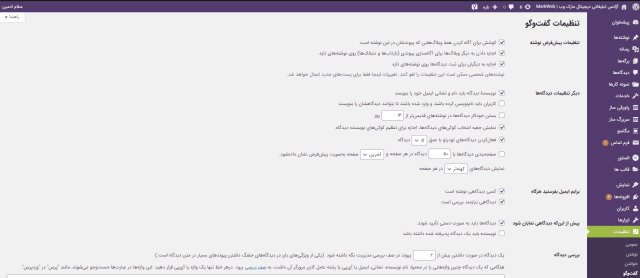
تنظیمات پیشفرض نوشته
کوشش برای آگاه کردن همهٔ وبلاگهایی که پیوندشان در این نوشته است: این گزینه به منظور جلوگیری از ارسال پینگ به وبسایتهایی که لینک آنها در سایت شما قرار گرفته، فعال میشود. درصورتی که از منابع دیگری محتوا را کپی کردهاید، میتواند به شما کمک نماید.
توصیه میشود که در صورت عدم استفاده از این گزینه، آن را غیرفعال کنید. اما به طور کلی، تلاش کنید تا محتوای خود را اصیل نگه دارید.
اجازه دادن به دیگر وبلاگها برای آگاهسازی پیوندی (بازتابها و دنبالکها) روی نوشتههای تازه: با انتخاب این گزینه، به دیگر وبلاگنویسان اجازه داده میشود پینگبکها و دنبالکها را به نوشتههای جدید شما ارسال کنند، اما در صورت عدم نیاز، میتوانید این گزینه را نیز غیرفعال کنید.
اجازه به دیگران برای ثبت دیدگاهها روی نوشتههای تازه: با این امکان به کاربران اجازه داده میشود که نظرات خود را درباره نوشتههای تازه شما ارسال کنند. توصیه میشود این گزینه را فعال نمایید تا تعاملات بیشتری با کاربران ایجاد شود.
دیگر تنظیمات دیدگاهها
نویسندهٔ دیدگاه باید نام و نشانی ایمیل خود را بنویسد: شما میتوانید بهصورت اختیاری این امکان را برای نویسندگان دیدگاهها ایجاد یا غیرفعال نمایید.
کاربران باید نامنویسی کرده باشند و واردشده باشند تا بتوانند دیدگاهشان را بنویسند: اگر تنها میخواهید کاربران ثبتنامشده امکان ارسال نظر داشته باشند، این گزینه را فعال نمایید.
بستن خودکار دیدگاهها در نوشتههای قدیمیتر از 14 روز: اگر مدت زمان بیشتر از ۱۴ روز از انتشار پست شما گذشته باشد، کاربران نمیتوانند دیدگاهی ارسال نمایند.
نمایش جعبه انتخاب کوکیهای دیدگاهها، اجازه برای تنظیم کوکیهای نویسنده دیدگاه: با فعال کردن این امکان، کاربران میتوانند اطلاعات خود را برای ارسال دیدگاههای آتی در مرورگر ذخیره نمایند تا نیاز به واردکردن مجدد دادهها نداشته باشند. با توجه به عدم استفاده برخی از کاربران ایرانی از این ویژگی، میتوانید این گزینه را غیرفعال نمایید.
فعال کردن دیدگاههای تودرتو با عمق 5 دیدگاه: با این تنظیم میتوانید تا پنج دیدگاه اول بهصورت تودرتو نمایش داده شوند تا کاربران بتوانند به طور مستقیم به این دیدگاهها پاسخ دهند. (این تعداد بهطور کلی کافی است)
چگونه صفحهبندی کردن دیدگاهها را انجام دهیم؟
صفحهبندی دیدگاهها بهصورت هر صفحه ۵۰ دیدگاه و آخرین صفحه بهصورت پیشفرض نشان داده شود: این امکان به شما میدهد دیدگاهها را به تعداد معینی در هر صفحه نمایش داده و در صورت نیاز به صفحات بعدی منتقل شوند. توصیه میشود این گزینه را غیرفعال کرده و بهصورت پیشفرض باقی گذاشته تا تجربه کاربری بهتری ارائه دهد.
مثالی در این خصوص میتواند در سایت مارک وب دیده شود، که برای یکی از مقاله ها بیش از 300دیدگاه وجود دارد و صفحهبندی برای آن ایجاد شده است. توصیه میشود تعداد دیدگاهها را در هر صفحه را به 100 تغییر داده و در صورت نیاز از صفحات بعدی استفاده کنید تا بارگذاری صفحه کاهش یابد.
نمایش دیدگاههای کهنهتر: با انتخاب این گزینه، ابتدا دیدگاههای قدیمیتر نمایش داده شده و در ادامه دیدگاههای جدیدتر قرار میگیرند. اگر تنظیم این گزینه به حالت “جدیدتر” باشد، دیدگاهها به ترتیب زمانی از جدیدتر به قدیمیتر نمایش داده میشوند.
ادامه تنظیمات بخش گفتوگو:
برایم ایمیل بفرستید هرگاه: توصیه میشود این دو گزینه را غیرفعال کنید.
قبل از اینکه دیدگاهی نمایان شود: بهطور پیشفرض، توصیه میشود که گزینه “دیدگاهها باید بهصورت دستی تأیید شوند” را فعال نمایید. این اقدام باعث میشود دیدگاهها قبل از نمایش در سایت توسط شما تأیید شوند. این اقدام میتواند به جلوگیری از نمایش دیدگاههای ناخواسته کمک نماید. در کشور ایران بهخصوص توصیه میشود تا دیدگاهها بهصورت دستی تأیید شوند تا از مشکلات سانسور و جفنگگذاری جلوگیری شود.
بررسی دیدگاه: اگر یک دیدگاه بیش از حدی لینک داشته باشد، میتوانید آن را در دست بررسی قرار دهید. این گزینه بهصورت کلی برای مورد استفاده در نظر گرفته نشده است.
سیاهنامهٔ دیدگاهها: در این قسمت میتوانید واژهها یا عباراتی را وارد نمایید که درصورت وجود در دیدگاهها، آنها را بهعنوان دیدگاههای اسپم یا نامناسب علامتگذاری کند. بهعنوان مثال، اگر کلمهای مخل به اخلاق یا فحش را وارد کنید، هر دیدگاهی که این کلمه را داشته باشد بهصورت اتوماتیک جفنگگذاری و یا حذف خواهد شد.
تنظیم حریم خصوصی وردپرس
این قسمت از استفاده ما به میزان قابل توجهی تأثیری ندارد، اما در کشورهای اروپایی، بهعنوان مثال قانون GDPR، الزاماتی را تعیین کرده است و وبسایتها مکلف هستند این مجموعه قوانین را رعایت کنند. درباره این مسئله، در یک مقاله در وبسایت ما بحث شده است.
اگر قصد دارید خدمات خود را به کاربران کشورهای عضو اتحادیه اروپا ارائه دهید، حتماً باید یک صفحه حریم خصوصی ایجاد کنید و در آن مفاد قوانین GDPR را نیز درج کنید.
پس از آن، لازم است قوانین GDPR را در این صفحه ذکر کنید. اغلب این گزینه در ایران بهطور چندان گسترده مورد استفاده قرار نمیگیرد.
در اینجا بخشی به نام “ویرایشگر نقش کاربر” دیده میشود که به تنظیمات افزونه مرتبط با آن اشاره دارد و در جلسات پیشین، مفصلًا توضیح داده شده است. ممکن است افزونههای دیگری نیز نصب کرده باشید که تنظیمات آنها در این بخش قابل دسترسی است.
ادامه این آموزش درحال نگارش میباشد و بزودی منتشر میشود..
طراحی سایت وردپرسی
- طراحی تجربه کاربری (UX)
- طراحی رابط کاربری (UI)
- طراحی گرافیکی
- سیستمهای مدیریت محتوا (CMS)
- پشتیبانی و نگهداری وبسایت
- طراحی سایت با استاندارد سئو
- بازطراحی وبسایت
- توسعه سفارشی